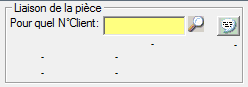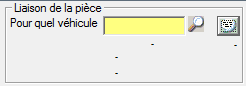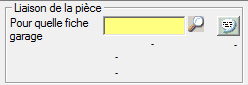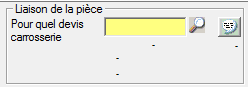...
Lors de la réception des commandes les pièces sont directement :
- Entrées en stock;stock
- Assignées à une fiche de travail garage;
- Assignées à un dossier carrosserie;
- Facturées au client.
Gestion des bons de commandes
Le menu
Création d'un nouveau bon de commande: vous permet de créer un nouveau bon.
Edition d'un bon de commande : vous permet de modifier le contenu d'un bon de commande
Suppression d'un bon de commande : vous permet de supprimer un bon de commande.
Réceptionner la commande : vous permet de réceptionner toute la commande.
Création de la facture fournisseur: crée la facture fournisseur lié à ce bon.
Création de la facture client : vous permet de créer une facture pour un client donné du bon de commande (pour autant que des pièces soient liées à un client).
Impressions: vous permet d'imprimer le bon ou les documents liés à celui-ci.
Filtrer : vous permet de filtrer la liste des bons de commandes en retirant les clôturés ou en les affichant tous.
Recherche approfondie dans le contenu : permet d'effectuer une recherche dans toutes les zones du bon de commande, excepté la zone commentaire.
Recherche approfondie dans la remarque : permet d'effectuer une recherche avec un terme présent dans une remarque qui aurait été spécifiée dans la zone "Commentaire général" lors de l'édition du bon de commande
Archiver la fiche : vous permet d'archiver le bon de commande.
Récupération d'une commande d'un lecteur Opticon : vous permet d'encoder des pièces réceptionnées en attente d'être imputées sur un bon.
Consultation des pièces réceptionnées en attente : vous permet de consulter les réceptions effectuées par lecteur Opticon.
Quitter: quitte la gestion des bons de commande.
Le bon de commande fournisseur se verra attribuer une couleur en fonction de son état. les différents états avec leur couleur associée sont repris en bas de la fenêtre
Le menu contextuel
= accessible via un clique-droit sur la ligne de votre choix.
Exporter la commande (Nissan)
...
Cette fonctionnalité vous permet de créer un fichier texte avec les pièces de votre bon de commande que vous pouvez uploader dans l’interface AX de chez KMC pour commander ces pièces. Le logiciel vous permet choisir l'emplacement ou où le fichier sera sauvé.
Envoyer la commande (Suzuki)
...
- Le n° de distributeur (Code dealer) de votre garage à encoder dans le menu "Utilitaire - > Configuration générale - Paramètres > Gestion des sociétés" onglet "Général", zone "Valeur défaut";
- Le login et le mot de passe pour accéder sur le ftp de chez KMC à encoder dans le menu "Utilitaire - > Configuration générale";
- Paramètres sociétés, onglet "Liaisons externes", zone "KMC".
...
- Le n° de distributeur (Code dealer) de votre garage à encoder dans le menu "Utilitaire > Configuration générale > Paramètres Gestion des sociétés" dans l'onglet "Général", zone "Valeur défaut";
- Le login et le mot de passe pour accéder sur le ftp de chez KMC à encoder dans le menu "Utilitaire > Configuration générale > Paramètres Gestions des sociétés" dans l'onglet "Liaisons externes", zone "KMC".
...
- Le code dealer de votre garage à encoder dans le menu "Utilitaire > Configuration générale > Paramètres Gestion des sociétés" dans l'onglet "Général", zone "Valeur défaut";
- Le login et le mot de passe pour accéder sur le ftp de chez Kramp à encoder dans le menu "Utilitaire > Configuration générale > Paramètres Gestion des sociétés" dans l'onglet "Liaisons externes", zone "Kramp".
Création et édition d'un bon de commande
La fenêtre d’édition
Le menu
Ajout d'une pièce hors stock: ce bouton vous permet d'ajouter une pièce sans liaison avec le stock. Celle-ci pourra soit être intégrée au stock à la réception si vous lui indiquer une référence ou aucune référence ou ne pas y être intégrée si vous laisser la référence par défaut #HS#;
Edition d'une pièce : vous permet de re-modifier les informations d'une pièce du bon de commande;
Suppression d'une pièce : vous permet de supprimer une pièce du bon de commande;
Equivalence pour cette pièce: vous permet de trouver les équivalences d'une pièce (pour autant qu'elle aie une référence de groupage);
Ordre de recherche (F5): vous permet de choisir dans la fenêtre de recherche de pièces la référence sur laquelle sera faite :
- La référence de la pièce;
- La référence de groupage;
- La référence fournisseur;
- L'équivalence;
- Remplacé par;
- Remplace le;
- Emplacement.
Recherche approfondie : si la recherche classique ne suffit pas, vous pouvez faire une recherche approfondie sur base d'une chaîne de caractères. La recherche vous fournira toutes les pièces contenant cette chaîne dans un des champs proposé dans la fenêtre :
Réceptionner tous les articles commandés : vous permet de réceptionner toutes les pièces du bon. Si vous sauvez, les pièces seront intégrées au stock (et créées si nécessaire);
Réception détaillée des articles: vous permet d'ouvrir une fenêtre et réceptionner ou vous pourrez indiquer d'avantages de détails sur votre réception de commande;
Importer un fichier: vous permet d'importer des fichiers .CSV Kramp ou Panier TopMotive, ou des fichiers .TXT Kramp (numpiece;qtt;libellé;remarque (pas d'entête));
Générer une commande pour ce fournisseur : vous permet de commander des pièces pour un fournisseur donné;
Scinder la commande avec les articles reçus uniquement : vous permet de diviser la commande pour clôturer les articles déjà reçus;
Récupération automatique des pièces : cette fonctionnalité couplée à celle de la gestion principale vous permet d'encoder les pièces réceptionnées via un lecteur de code barre et via ce bouton, de faire une réception automatique sans devoir le faire pièce par pièce.
...
Liaison des pièces avec un devis carrosserie
: une fois la pièce liée, à sa réception elle sera directement injectée dans le devis.
...
Liaison des pièces avec une fiche atelier garage
: une fois la pièce liée, à sa réception, elle sera directement injectée dans la fiche de travail.
...
= accessible via un clique-droit.
Contenu du bon de commande
...
Il est possible de lier la pièce à une fiche, un dossier, un véhicule ou un client. Pour changer le type de liaison, appuyez sur
Liaison avec un client
Vous permet de lier une pièce à un client, afin de pouvoir lui faire une facture automatiquement depuis la gestion sur base des pièces réceptionnées.
Liaison avec un véhicule
Liaison avec une fiche atelier garage
Une fois la pièce liée, à sa réception elle sera directement injectée dans la fiche de travail.
Liaison avec un devis carrosserie
Une fois la pièce liée, à sa réception elle sera directement injectée dans le devis.
...
Cette option permet à CarPack de savoir que lors de la réception des articles iceuxque ceux-ci devront être créés dans le stock véhicules et non dans le stock pièces.
Lors de la réception des pièces...pièces…
Un écran vous sera proposé après avoir cliqué sur la disquette de sauvegarde () :
...
Les approbateurs sont liés au journal du bon de commande ("Utilitaires > configuration Configuration générale > Compteurs de documents et journaux supplémentaires"). Pour gérer les approbations, vous devez donc définir un journal de type "Commande fournisseur" en y indiquant le ou les approbateurs pour ce journal :
...